
جی میل کے ساتھ ہی امریکہ اور کینیڈا میں مفت کال کرنے کی صلاحیت میں اضافہ ہوا ہے ، اب معیاری کمپیوٹر مائکروفون میں سرمایہ کاری کرنے کا بہترین وقت آگیا ہے۔ ہم اس عمل سے کچھ اندازہ لگائیں گے ، اور آپ کو مائیکروفون مل جانے کے بعد اسے ترتیب دینے کے بارے میں کچھ نکات دیں گے۔
بذریعہ فوٹو visual.dichotomy .
کیا دیکھنا ہے
یہاں ایک ٹن مختلف مائکروفون اختیارات ہیں ، اور ہر ایک کے ل specific وضاحت کی ایک لمبی فہرست ہے۔ ان میں سے کون سا معاملہ اور کون سا محض hype ہے؟
فارم فیکٹر
مائکروفون کے مابین سب سے بڑا فرق ان کا فارم عنصر ہے۔ یہ پہلا کام ہونا چاہئے جس کے بارے میں آپ فیصلہ کرتے ہیں۔
اگر آپ محفل ہیں یا صرف سبھی میں والے آلات کو ترجیح دیتے ہیں تو ، ا ہیڈسیٹ ایک اچھا انتخاب ہے۔ ہیڈسیٹ ہیڈ فون ہیں جس میں مائکروفون جڑا ہوا ہوتا ہے۔ ہیڈ فون اور مائکروفون کے معیار اور راحت میں بڑے پیمانے پر فرق پڑتا ہے ، لہذا اپنی مطلوبہ قیمت کی حدود میں ماڈلز کے جائزے پڑھیں۔
اگر آپ کے پاس پہلے سے ہیڈ فون کی اچھی جوڑی ہے یا آپ کچھ سستا اور آسان چاہتے ہیں تو ، اے ڈیسک ٹاپ مائکروفون بہترین کام کرتا ہے۔ اس میں کچھ طرح کی بنیاد شامل ہے تاکہ آپ مائکروفون کو صرف اپنی میز پر رکھ سکیں اور آپ اچھreے ہو۔
اگر آپ کچھ پوڈ کاسٹنگ یا دیگر آڈیو ریکارڈنگ کرنے پر غور کر رہے ہیں تو ، آپ کو ایک کی طرف دیکھنا چاہئے پیشہ ورانہ مائکروفون . یہ بڑے ، بھاری اور آپ کے ہاتھ میں یا مائک اسٹینڈ میں رکھے جانے کے لئے ڈیزائن کیے گئے ہیں - جو ایک اضافی خرچ ہوسکتا ہے۔ سب سے عام پیشہ ور mics یا تو ہیں متحرک یا کمڈینسر . متحرک مائکس دھڑک سکتے ہیں ، لہذا اگر آپ اپنے الیکٹرانکس پر کھردرا ہیں ، تو وہ بہتر تر ہوجائیں گے۔ کنڈینسر mics زیادہ نازک ہیں ، لیکن عام طور پر آوازوں کو دوبارہ تیار کرنے میں ایک بہتر کام کرتے ہیں۔
فارم کے کچھ اور عوامل ہیں جو آپ کے ل better بہتر کام کرسکتے ہیں ، جیسے لیپل مائکس جسے آپ اپنی قمیض پر کلپ کرسکتے ہیں ، یا کانفرنس روم مائکروفون جو لوگوں کے ل of میزوں کے بیچ میں بنائے گئے ہیں۔ اگر آپ کو کوئی خاص ضرورت ہے تو ، فوری ویب تلاش میں مائکروفون کے مثالی عنصر کو ڈھونڈنا چاہئے۔
رابط کرنے والا

بذریعہ فوٹو لیڈیڈا .
خوش قسمتی سے آپ کے مائکروفون آپ کے کمپیوٹر سے جڑ سکتے ہیں کے لئے کچھ اختیارات ہیں۔ تاہم ، اختیارات کے درمیان کچھ اہم اختلافات موجود ہیں۔
ایک 3.5 ملی میٹر کنیکٹر زیادہ تر ہیڈ فون کے پلگ کی طرح ہی ہے۔ زیادہ تر کمپیوٹرز - حتی کہ لیپ ٹاپ میں بھی 3.5 ملی میٹر کا مائیکروفون کنکشن ہوتا ہے ، لہذا زیادہ تر معاملات میں ، آپ اپنے مائیکروفون کو صرف 3.5 ملی میٹر جیک میں پلگ سکتے ہیں۔ تاہم ، زیادہ تر مدر بورڈز اور لیپ ٹاپ کی آن بورڈ بورڈ صوتی خصوصیات بہت اعلی معیار کی نہیں ہیں ، لہذا اگر آپ کوئی پوڈ کاسٹنگ یا ریکارڈنگ کرنے کا سوچ رہے ہیں تو ، آپ کو 3.5 ملی میٹر مائک ان پٹ والے سرشار ساؤنڈ کارڈ میں سرمایہ کاری کرنے کی ضرورت پڑسکتی ہے۔
USB کنیکٹر تیزی سے عام ہو رہے ہیں۔ یہ کسی بھی USB کے ساتھ کسی بھی کمپیوٹر پر کام کرے گا ، لہذا اگر آپ ریکارڈنگ بنانے کا ارادہ کرتے ہیں تو ساؤنڈ کارڈ خریدنے کی ضرورت نہیں ہے۔ کسی USB مائک کا کوئی خاص نقصان نہیں ہوتا ، جب تک کہ آپ پہلے سے ہی یوایسبی سلاٹ پر کم چل نہیں رہے ہیں (اگرچہ اس صورت میں ، آپ ایک سستا USB مرکز اٹھا سکتے ہیں!)
پیشہ ورانہ مائکروفون استعمال کرتے ہیں XLR کنیکٹر . اگر آپ کے پاس پہلے سے ہی ایک XLR کنیکٹر والا پیشہ ورانہ مائک ہے ، یا کسی پر مردہ سیٹ ہے تو ، وہاں USB یڈیپٹر سے XLR موجود ہے ، اور اعلی کے آخر میں ساؤنڈ کارڈز میں XLR ان پٹ کو قبول کرنے کا کوئی طریقہ موجود ہے۔ یہ اختیارات کچھ مہنگے ہیں ، لیکن وہ برابر معیار کے پروفیشنل USB مائک حاصل کرنے سے کہیں زیادہ سستا ہوسکتے ہیں۔
وائرلیس آپشنز بھی موجود ہیں ، اگر آپ کیبلز سے نمٹنے کو ترجیح نہیں دیتے ہیں۔ یہ عام طور پر آپ کے کمپیوٹر سے منسلک USB ڈونگلے پر موصول ہونے والی ریڈیو لہروں کے ذریعے یا بلوٹوتھ کے ذریعے جڑتے ہیں۔
شور منسوخ
بہت سے مائکروفونز - یہاں تک کہ سستا بھی - کچھ حد تک شور منسوخ کرنے کی پیش کش کرتا ہے۔ اگر آپ کسی شور والے کمرے میں ہیں ، یا اگر آپ کا کمپیوٹر خاص طور پر بلند ہے تو ، اس کی تلاش کرنے کی ایک خصوصیت یہ ہے۔ اس بات کی تصدیق کے ل reviews جائزے ضرور پڑھیں کہ شور منسوخ کرنے والی خصوصیت اچھی طرح سے کام کرتی ہے!
سمت
مائکروفونز کو براہ راست ایک سمت میں آواز اٹھانے کے لئے ڈیزائن کیا جاسکتا ہے۔ غیر مستقیم mics - یا تمام سمتوں میں - ہر طرفہ mics اگر آپ کسی شور والے کمرے میں ہیں تو ، ایک غیر سمتی مائک ایک بہتر انتخاب ہے۔ اگر آپ کمرے میں شور اٹھانا چاہتے ہیں ، مثال کے طور پر کانفرنس کال کی صورت حال میں ، آپ کو ایک سمت مائک چاہیئے۔
تعدد جواب
بہت سے مائکروفون ان کی تعدد رسپانس کی حد (جیسے 40 ہ ہرٹز - 16KHz) کی فہرست بنائیں گے۔ بذریعہ یہ معلومات خاص طور پر کارآمد نہیں ہے ، اور آپ کو کسی مائکروفون کے بارے میں وسیع رسپانس کی حد تک جانچ نہیں کرنا چاہئے کیونکہ وہ معروضی طور پر بہتر ہے۔ یہاں تک کہ سب سے سستا کمپیوٹر مائکروفون کی صلاحیتوں میں بھی عام طور پر انسانی آوازیں 85-25 ہرٹج کی حد میں آتی ہیں۔
تاہم ، اگر آپ مزید پیشہ ورانہ ریکارڈنگ کررہے ہیں تو ، پھر آپ مائیکروفون کی تحقیقات کر سکتے ہیں تعدد ردعمل وکر .
دوسرے عوامل
مینوفیکچر دیگر خصوصیات کی فہرست کرسکتے ہیں ، جیسے مائکروفون حساسیت اور ان پٹ مائبادہ ، لیکن عام طور پر مذکورہ بالا فہرست کے مقابلے میں یہ عوامل اہم نہیں ہیں۔
زیادہ تر کمپیوٹر پرزوں کی طرح ، یہاں کوئی بہترین انتخاب نہیں ہے - یہ اس بات پر منحصر ہے کہ آپ اپنے مائکروفون کو کس کے لئے استعمال کرنے کا ارادہ رکھتے ہیں اور آپ کتنا خرچ کرنے پر راضی ہیں۔ سب سے بڑھ کر ، اپنے فیصلے کرنے سے پہلے اپنی تحقیق کریں اور جائزے پڑھیں (ایمیزون اور نیویگ اچھے جائزہ لینے کے ذرائع ہیں)!
اپنے مائکروفون کی جانچ کر رہا ہے
ایک بار جب آپ مائیکروفون منتخب کرلیں اور اسے اپنے کمپیوٹر سے منسلک کرلیں تو ، آپ کو یہ جانچنا چاہئے کہ آپ کی آواز بلند اور واضح طور پر آئے۔ آپ کے آپریٹنگ سسٹم کے لحاظ سے ایسا کرنے کے اقدامات مختلف ہوتے ہیں۔
ونڈوز 7 اور وسٹا
اسٹارٹ مینو پر کلک کریں اور سرچ فیلڈ میں "آواز" ٹائپ کریں۔ ساؤنڈ ریکارڈر پروگرام پہلا آپشن ہونا چاہئے۔ اسے کھولو.
نوٹ: اگر آپ نے تلاش کو غیر فعال کردیا ہے تو ، آپ اسے تمام پروگراموں> لوازمات> صوتی ریکارڈر میں تلاش کرسکتے ہیں۔
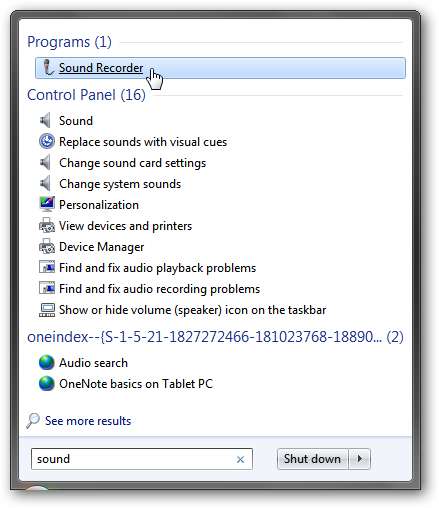
اسٹارٹ ریکارڈنگ کے بٹن پر کلک کریں اور اپنے مائیکروفون میں وہی حجم اور لہجے میں بات کریں جو آن لائن چیٹنگ کے دوران آپ استعمال کریں گے۔
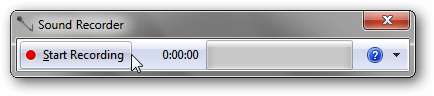
جب آپ کام کرچکے ہیں تو ریکارڈنگ بند کرو بٹن پر کلک کریں ، کہیں آڈیو فائل کو محفوظ کریں ، اور اس کی تصدیق کریں تاکہ آپ کا مائیکروفون ٹھیک طرح سے کام کررہا ہے۔
اگر آپ کچھ نہیں سنتے ہیں ، یا اگر یہ بہت تیز ہے یا بہت پرسکون ہے تو ، سسٹم ٹرے میں والیوم کنٹرول کنٹرول کے اشارے پر دائیں کلک کریں ، اور ریکارڈنگ ڈیوائسز کو منتخب کریں۔
نوٹ: اگر آپ نے حجم کنٹرول اشارے کو چھپا رکھا ہے تو ، آپ اس کو کنٹرول پینل> صوتی کے ذریعے حاصل کرسکتے ہیں۔
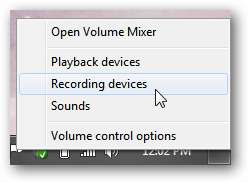
آپ کو اپنا مائکروفون دیکھنا چاہئے۔ اگر آپ اس میں بات کرتے ہیں تو ، دائیں طرف والا بار اس پر منحصر ہوگا کہ آپ کتنی اونچی آواز میں بولتے ہیں۔
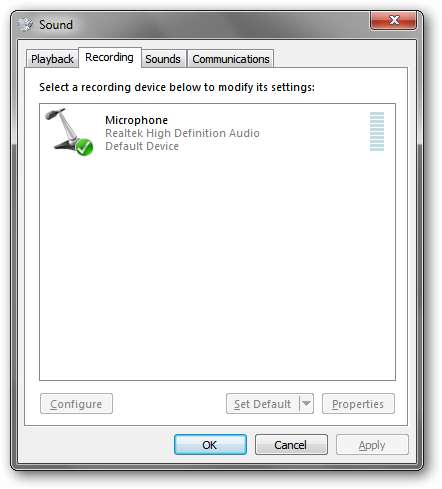
اپنے مائیکروفون پر دائیں کلک کریں اور خصوصیات منتخب کریں۔ سطحوں کے ٹیب پر جائیں اور مائکروفون کے حجم کو مناسب سطح پر تبدیل کریں۔
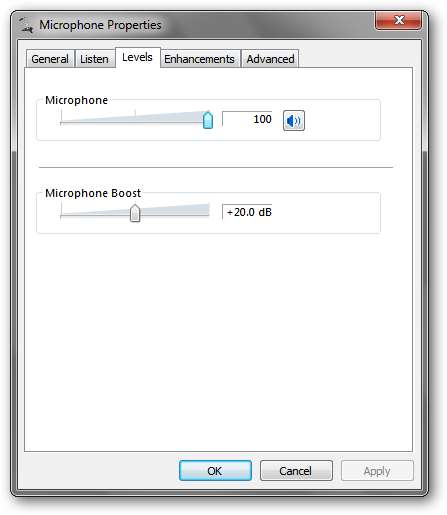
اپنے آپ کو دوبارہ ریکارڈ کریں کہ یہ یقینی بنائیں کہ حجم کی سطح اچھی ہے۔ اور بھی آپشنز ہیں جو آپ مائکروفون پراپرٹیز باکس میں تبدیل کرسکتے ہیں - اگر وہ آپ کو کارآمد معلوم ہوں تو ان کو آزمائیں۔
ونڈوز ایکس پی
ونڈوز ایکس پی آپ کے مائیکروفون کے ل volume مناسب حجم کی سطح کی جانچ اور ترتیب دینے کے لئے ایک اچھا وزرڈ مہیا کرتا ہے۔
سسٹم ٹرے میں حجم کنٹرول کے اشارے پر دائیں کلک کریں اور آڈیو خصوصیات کو ایڈجسٹ کریں کو منتخب کریں۔
نوٹ: اگر آپ نے حجم کنٹرول اشارے کو چھپا رکھا ہے تو ، آپ اس کو کنٹرول پینل> صوتی اور آڈیو آلات کے ذریعے حاصل کرسکتے ہیں۔
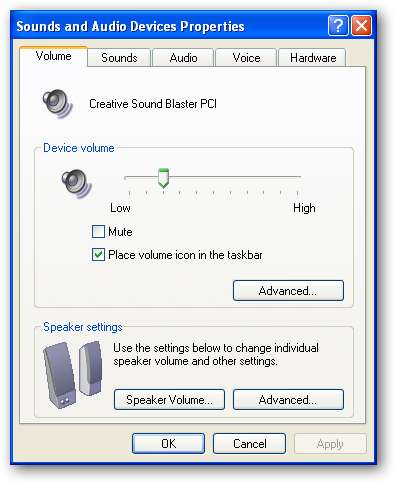
صوتی ٹیب پر جائیں اور ٹیسٹ ہارڈ ویئر کے بٹن پر کلک کریں۔
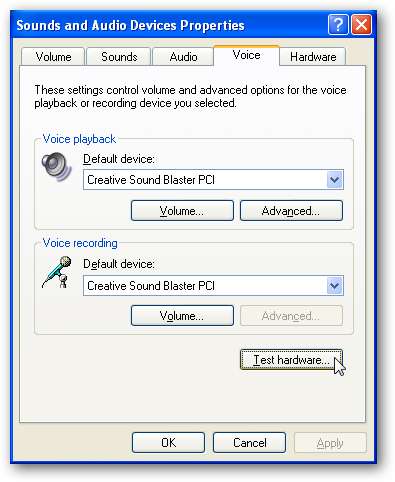
وزرڈ آپ سے کچھ جملے بولنے کو کہے گا ، آپ کا ریکارڈ شدہ آڈیو دہرا رہے گا ، اور اسی کے مطابق حجم ایڈجسٹ کرے گا۔ بہت آسان!

اوبنٹو لینکس
ٹرمینل ونڈو (ایپلی کیشنز> لوازمات> ٹرمینل) کھولیں اور کمانڈ میں ٹائپ کریں alsamixer .
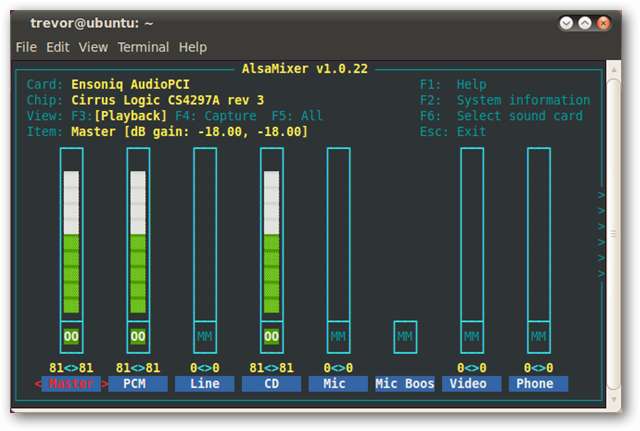
یہ دیکھنے کے ل Check چیک کریں کہ آیا مائک اندراج کا معقول حجم ہے یا نہیں۔ اگر نہیں تو ، مائک اندراج کو اجاگر کرنے کے لئے اپنی تیر والے بٹنوں کا استعمال کریں اور حجم کو 50 کے قریب بڑھائیں۔ اپنے کی بورڈ پر ایم دبائیں تاکہ یہ یقینی بنایا جاسکے کہ بار کے نیچے سبز 00 ہے ، ایم ایم نہیں۔
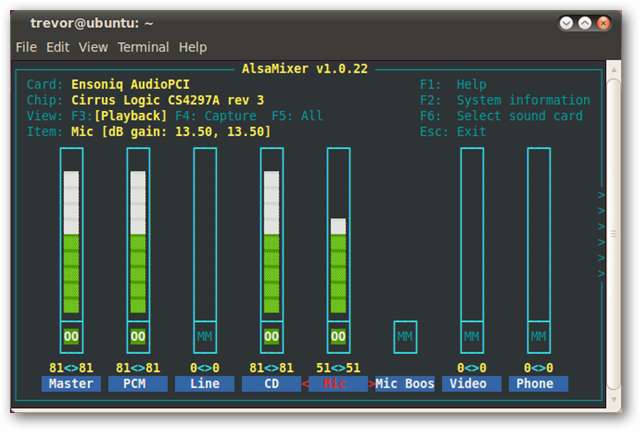
اپنے مائکروفون کی جانچ کے ل Applications ، ایپلی کیشنز> صوتی اور ویڈیو> صوتی ریکارڈر پر کلک کریں۔
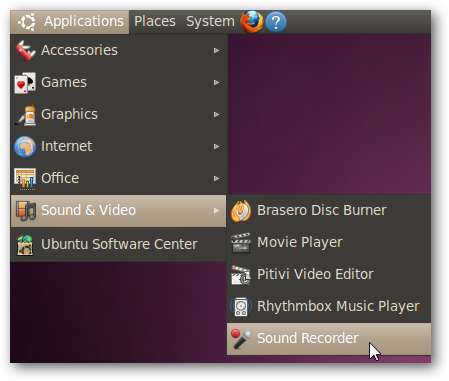
اپنے آپ کو کچھ سیکنڈ کے لئے بولتے ہوئے ریکارڈ کریں ، پھر ریکارڈنگ کو اس کے پیچھے چھوڑ دیں۔
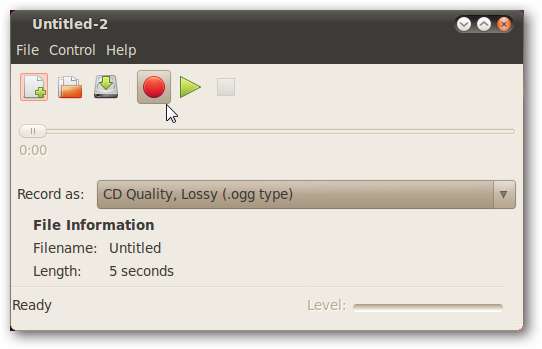
میک OS X
نوٹ: ہمارے پاس میک OS X ٹیسٹ مشین دستیاب نہیں ہے۔ لیکن صوتی ترجیحات کا استعمال کرتے ہوئے ونڈوز میں بنیادی آواز کے اختیارات کا نظم ویسا ہی ہے۔
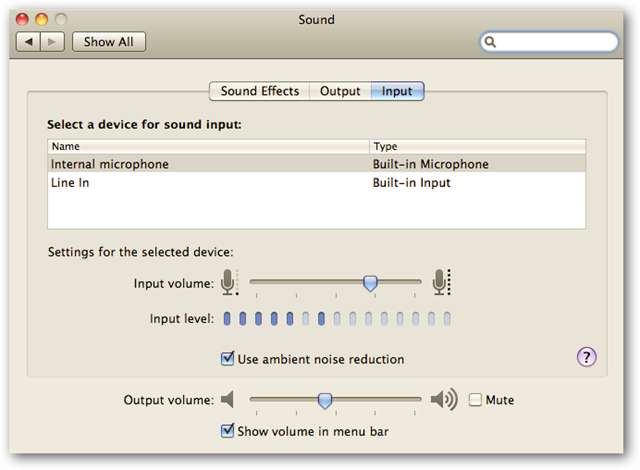
اگر آپ کے پاس آئیلیف بنڈل ہے تو ، اپنے مائکروفون کی جانچ کا آسان ترین طریقہ یہ ہے کہ گیراج بینڈ کو کھولنا ، ایک نیا خالی پروجیکٹ شروع کرنا ، اور آڈیو ریکارڈ کرنا۔ اس کو یقینی بنانے کے لئے اسے دوبارہ کھیلیں۔
اگر آپ کے پاس آئی لائف نہیں ہے تو ، میں بیان کردہ اوڈیٹیسی پروگرام کی آزمائش کریں ریکارڈنگ آڈیو نیچے سیکشن
آپ مائیکروفون کا استعمال کرتے ہوئے
اپنے مائیکروفون سے زیادہ سے زیادہ فائدہ اٹھانے کے لئے کچھ نکات یہ ہیں۔
- اپنے اسپیکر بند کردیں۔ اگر آپ ایسا نہیں کرتے ہیں ، تو آپ کے اسپیکروں سے آنے والی آڈیو کو آپ کا مائیکروفون اٹھا کر پریشان کن اونچی آواز میں آواز دے سکتا ہے۔ اگر آپ کو اپنا مائیکروفون استعمال کرتے وقت آڈیو سننے کی ضرورت ہو تو ، ہیڈ فون کا استعمال کریں۔
- حجم کو معقول سطح پر رکھیں۔ حجم اور متحرک اضافے کو تبدیل کرنے کی بات یہ ہے کہ آپ کو آسانی سے سنا جاسکے ، لیکن یہ آپ کی آواز بلند کرنے پر آپ کی آواز کو مسخ کرنے کا سبب بن جائے گا۔
- اپنے مائک کو ہر اس اطلاق کے ساتھ آزمائیں جو اسے استعمال کرتا ہے۔ کچھ ، جیسے اسکائپ ، مائک کی حجم کی ترتیبات کو تبدیل کردیں گے۔ اس بات کا یقین کرنے کے لئے ایک آزمائشی کال کریں کہ آپ کو اب بھی واضح طور پر سنا جاسکے ، اور اس کے بعد جب آپ کوئی اور درخواست استعمال کریں تو دوبارہ آزمائیں۔
ریکارڈنگ آڈیو
اگر آپ آڈیو ریکارڈنگ کرنا شروع کرنا چاہتے ہیں ، خواہ پوڈ کاسٹ ، کمنٹری ، یا دیگر مستقل ریکارڈنگ کیلئے ہوں ، ہم مشورہ دیتے ہیں کہ ملٹی پلیٹ فارم پروگرام اوڈاسٹی کو آزمائیں۔
جب پروگرام شروع ہوتا ہے ، آپ کے پاس ایک خالی سلیٹ ہوتی ہے۔ اپنے مائکروفون سے کچھ آڈیو ریکارڈ کرنے کے لئے ، ریڈ ریکارڈ والے بٹن پر کلک کریں۔

جب آپ کام کر چکے ہو تو اسٹاپ کے بٹن پر کلک کریں ، اور آپ کا پہلا آڈیو ٹریک ہے!

آپ مزید پٹریوں کو ریکارڈ کرسکتے ہیں ، یا موجودہ ٹریک میں شامل کرسکتے ہیں۔ ایک دوسرے کے اوپری حصے میں پٹریوں کی مدد سے آپ کو اپنی آواز میں بیک گراؤنڈ میوزک کا اضافہ ہوسکتا ہے ، یا آپ کو دو افراد کو الگ سے ریکارڈ کرنے کی سہولت ملتی ہے اور پھر بعد میں ان کو اکٹھا کرلیں۔

آڈٹیٹی ایک طاقتور آڈیو ایڈیٹنگ ٹول ہے جو مفت اور ونڈوز ، لینکس ، اور میک OS X کے لئے دستیاب ہے۔ یہ MP3 سمیت بہت سے فارمیٹس میں برآمد کرسکتا ہے (اگرچہ اس میں بیرونی MP3 انکوڈر ڈاؤن لوڈ کی ضرورت ہوتی ہے)۔ یہ دادی کے لئے میسج ریکارڈ کرنے جیسے آسان کاموں کے لئے تھوڑا سا پریشان کن ہوسکتا ہے ، لیکن اگر آپ خود ہی پوڈ کاسٹ شروع کرنا چاہتے ہیں تو ، اوڈیٹیٹی سیکھنے کے ل it اس میں وقت کی ضرورت ہے!






